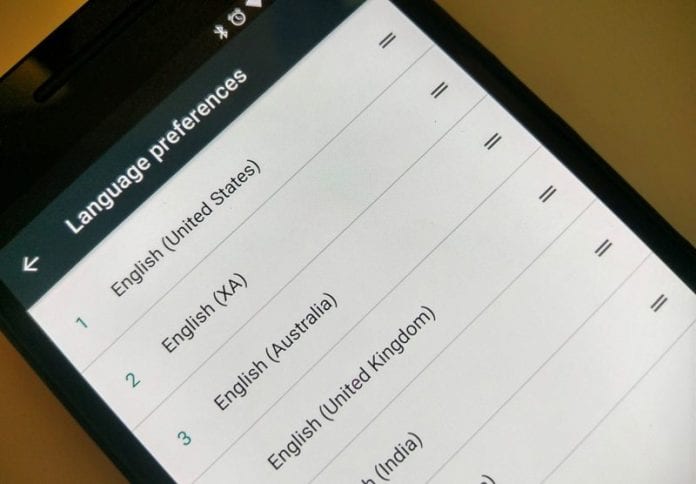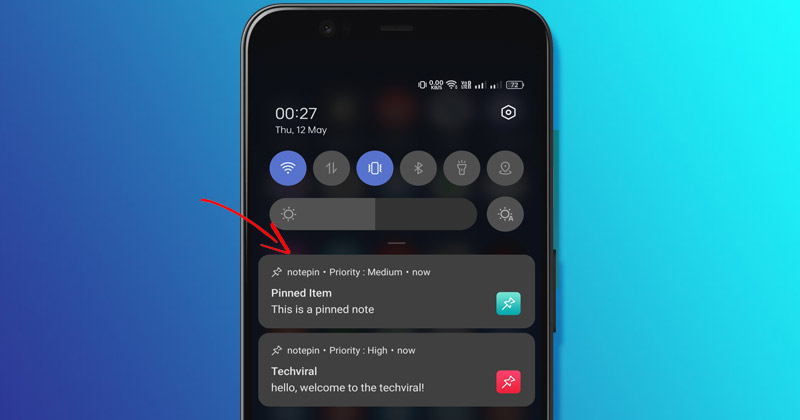Nainstalujte a spusťte webový prohlížeč Safari ve Windows 10!

Existují stovky webových prohlížečů dostupných pro Windows, MacOS, Linux, Android a iOS. Každý z operačních systémů má své vlastní prohlížeče, jako je Apple Safari, Windows má prohlížeč Edge atd., které uživatelům umožňují využívat internet na všech zařízeních Apple.
Webový prohlížeč Safari přináší robustní možnosti přizpůsobení, výkonnou ochranu soukromí a mnoho dalších funkcí souvisejících s procházením webu. Safari je navrženo pro použití pouze na zařízeních Apple a je to výchozí webový prohlížeč pro všechna zařízení Apple.
Apple Safari pro Windows 10
Přestože je Google Chrome momentálně nejlepším webovým prohlížečem, mnoho uživatelů chce používat Safari ve Windows 10. Hlavní otázkou tedy nyní je, zda si můžete nainstalovat prohlížeč Safari na Windows 10? Technicky si můžete stáhnout a nainstalovat webový prohlížeč Safari v systému Windows, ale musíte jej upravit pomocí zastaralé verze.
Apple již nenabízí aktualizace Safari pro Windows, což znamená, že nejnovější verze webového prohlížeče Safari není vytvořena pro operační systém Windows. Můžete spustit starší verzi Safari, která byla vydána před několika lety.
Pokud si chcete stáhnout a nainstalovat Safari na Windows 10, musíte nainstalovat starší verzi Safari 5.1.7. Starší verze webového prohlížeče Safari je plně kompatibilní s Windows 10 a běží na 32bitových i 64bitových systémech.
Kroky ke stažení a instalaci prohlížeče Safari v systému Windows 10
V tomto článku budeme sdílet podrobný návod, jak stáhnout a nainstalovat webový prohlížeč Safari do počítače se systémem Windows 10. Pojďme to zkontrolovat.
Krok 1. Nejprve klikněte na tento odkaz pro stažení Verze prohlížeče Safari 5.1.7 na tvém počítači.
Krok 2. Po stažení dvakrát klikněte na instalační soubor a nainstalujte prohlížeč.
Krok 3. Na hlavní stránce klikněte na tlačítko Další a postupujte podle pokynů na obrazovce.
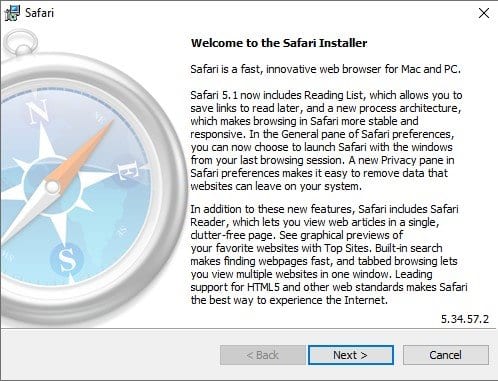
Krok 4. Počkejte, až se webový prohlížeč nainstaluje do vašeho systému.
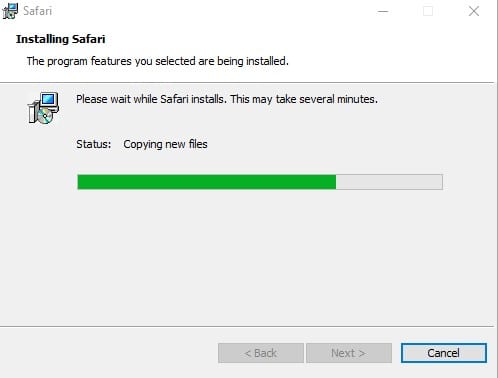
Krok 5. Po instalaci otevřete webový prohlížeč Safari a použijte jej.
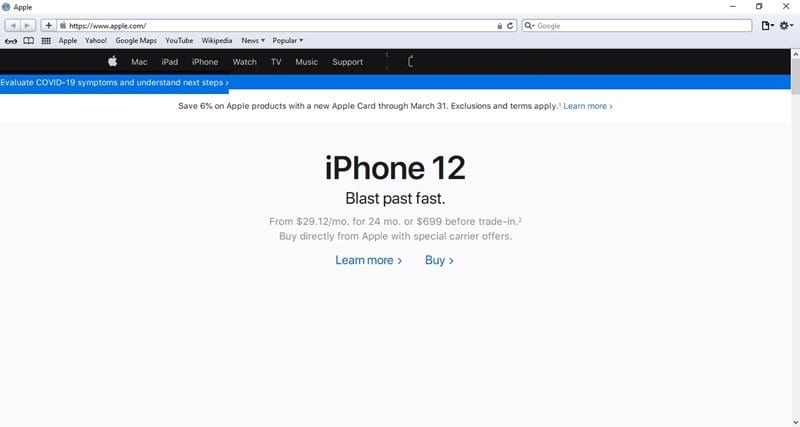
Krok 6. Nyní můžete používat webový prohlížeč Safari v systému Windows 10 pro přístup ke svým oblíbeným stránkám.
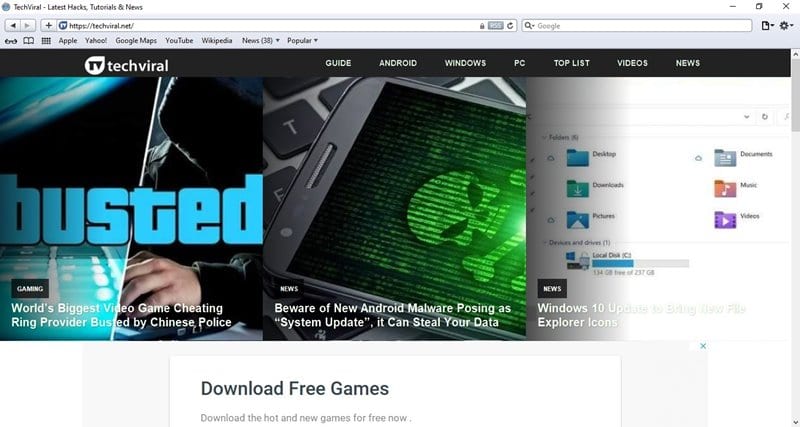
A je to! Jsi hotov. Takto si můžete stáhnout a nainstalovat webový prohlížeč Safari do počítače se systémem Windows 10.
Tento článek je o tom, jak stáhnout a nainstalovat webový prohlížeč Safari v systému Windows 10. Doufám, že vám tento článek pomohl! Sdílejte to prosím také se svými přáteli. Pokud o tom máte nějaké pochybnosti, dejte nám vědět do pole pro komentáře níže.